大家還記得win8系統任務欄右下角那個白色的旗幟嗎?沒錯,它就是操作中心的圖標,不過很多用戶在下載了Win8系統安裝後發現右下解沒有操作心中圖標,原因就是多數win8系統為了美觀將該圖標禁止顯示了,而windows操作中心對於有些用戶來說顯然很有用處,我們可以在其中設置很多的系統提示包括安全、維護等,那麼我們如何找回操作中心圖標呢?
1、打開控制面板,設置顯示類型為小圖標,然後找到“通知區域圖標”,點擊後打開;
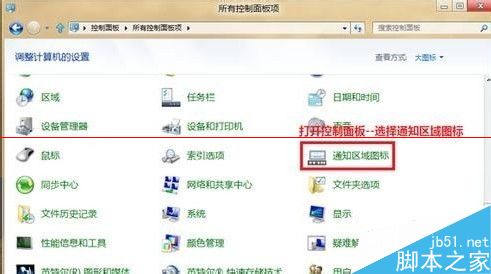
2、打開後,我們可以來到“通知區域圖標”設置界面,這裡顯示的是平時軟件的圖標設置,我們再點擊下方的“啟用或關閉系統圖標”
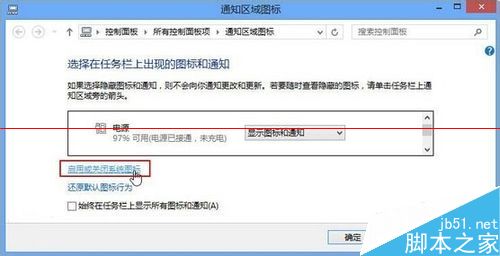
3、然後我們將win8系統xitongcheng.com/win8/窗口列表中“操作中心”設置為“啟用”狀態,點擊“確定”按鈕保存即可。如果你看到的操作中心 設置選項為灰色,不可選擇的話再繼續看第四步操作。
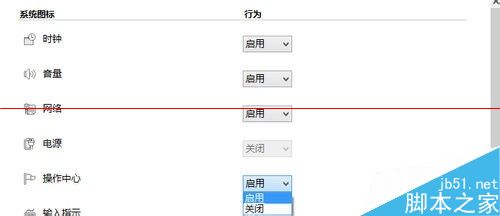
4、按WIN+R打開運行,輸入gpedit.msc 確定,打開策略組編輯器後,依次展開“用戶配置—管理模板—開始菜單和任務欄”,然後在右側找到“刪除”操作中心圖標選項。
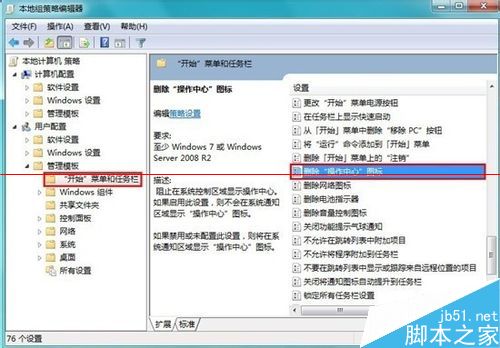
5、雙擊後,將該條策略設置為“未配置”,如果原先就是“未配置”狀態的話則可以先設置為“已啟用”然後確定,再打開設置為“未配置”或“已禁用”,最後確定保存。
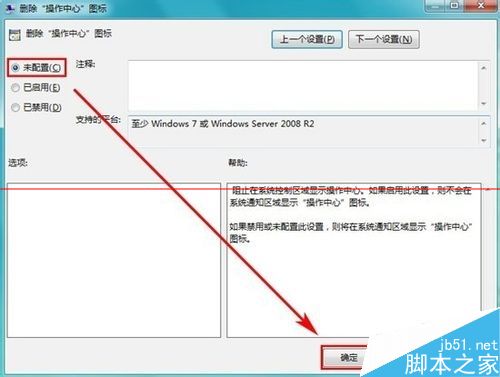
6、策略組設置完畢後,我們再打開“啟用或關閉系統圖標”界面,就可以看到“操作中心”圖標設置已經可以更改,我們設置為啟用,最後確定即可。